como exporto. mis fotos
Como importo y exporto mis fotos a imac
iPhone 5s, iOS 12
Como importo y exporto mis fotos a imac
iPhone 5s, iOS 12
Buenas
Puedes usar la app Fotos para importar fotos de tu iPhone, iPad o iPod touch a tu Mac.
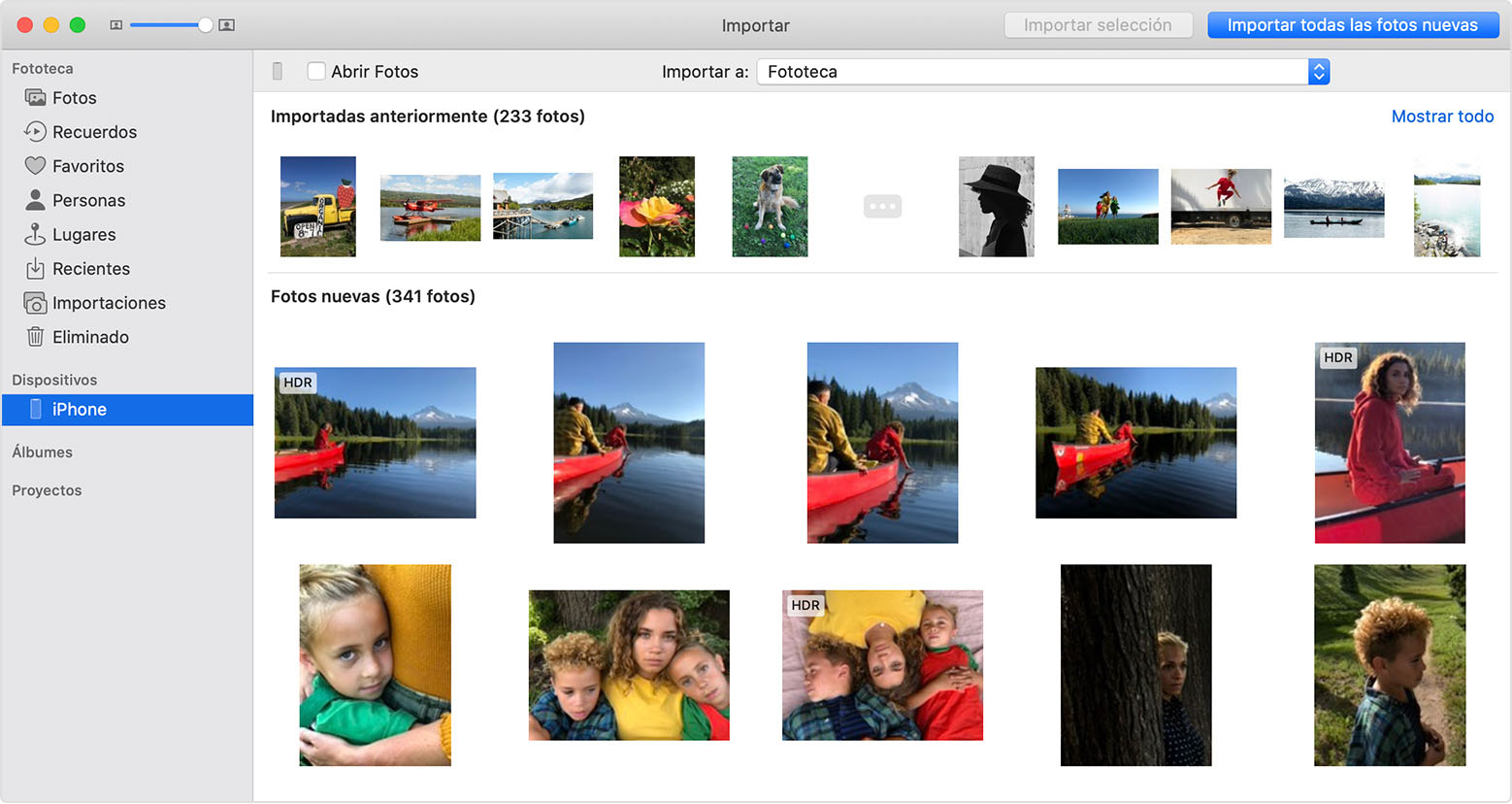
Espera a que finalice el proceso y, a continuación, desconecta el dispositivo del Mac.
Saludos
Buenas
Puedes usar la app Fotos para importar fotos de tu iPhone, iPad o iPod touch a tu Mac.
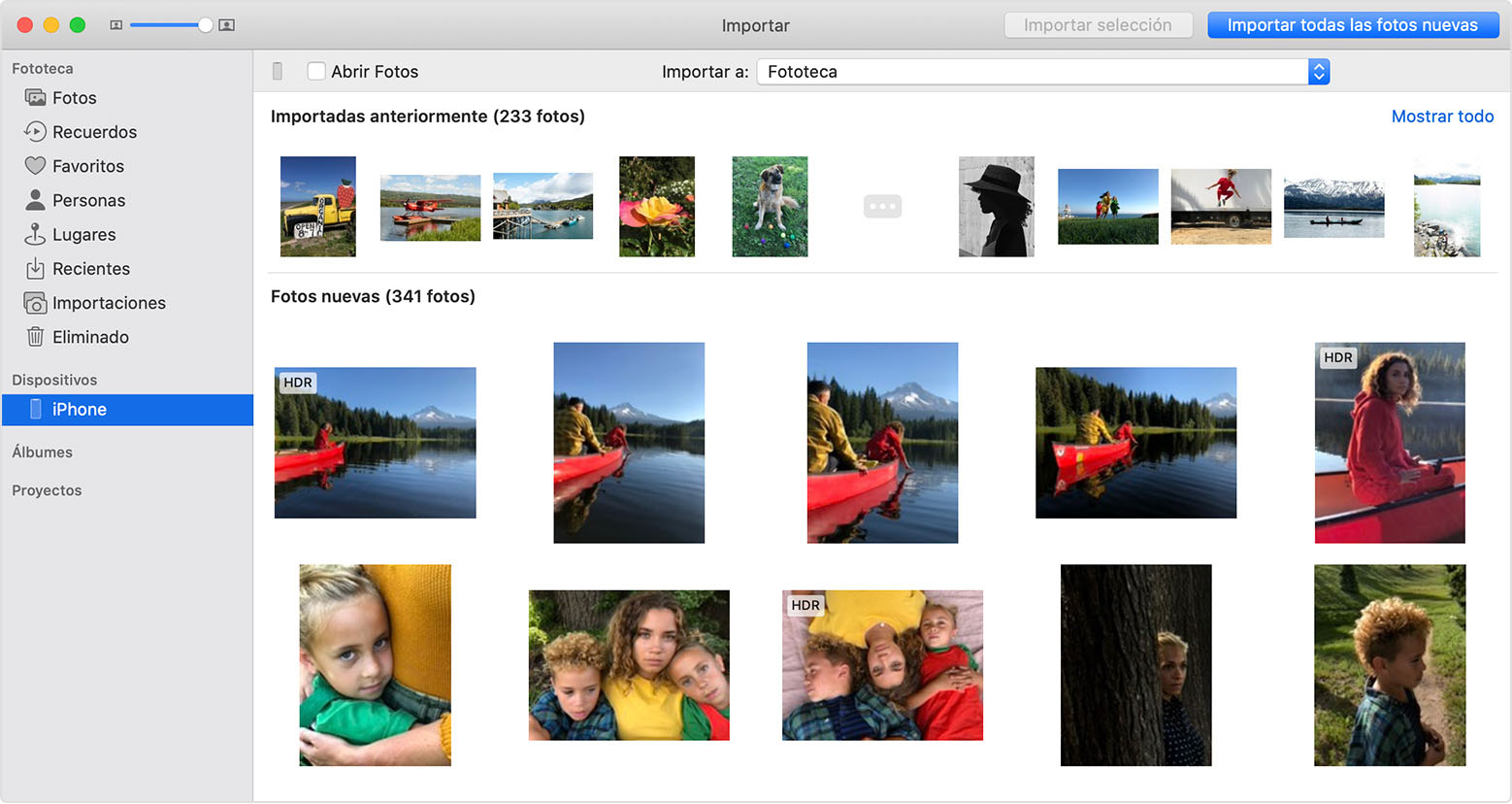
Espera a que finalice el proceso y, a continuación, desconecta el dispositivo del Mac.
Saludos
como exporto. mis fotos